Зміст

Роутер TL-WR741ND від компанії TP-Link відноситься до середнього класу пристроїв з деякими розширеними можливостями на зразок бездротової радіостанції або WPS. Втім, всі маршрутизатори цього виробника мають однотипним інтерфейсом настройки, тому правильно налаштувати розглянутий роутер не становить проблеми.
Попереднє налаштування TL-WR741ND
Відразу після придбання будь маршрутизатор потрібно відповідним чином підготувати: встановити, підключити електроживлення і з'єднати з ПК або ноутбуком.
- Встановлювати таку техніку правильніше в межах досяжності LAN-кабелю для підключення до комп'ютера. Важливими факторами також є відсутність джерел радіоперешкод і металевих елементів поруч з місцем розташування девайса: в іншому випадку сигнал Wi-Fi буде нестабільним або пропаде зовсім.
- Розмістивши роутер, його слід живити від електромережі за допомогою йде в комплекті блоку, потім підключити до комп'ютера. Принцип такий: кабель від провайдера підключається в роз'єм WAN, а комп'ютер і сам маршрутизатор з'єднуються патчкордом, обидва кінці якого потрібно під'єднати до LAN-портів. Всі коннектори на девайсі підписані, так що ніяких проблем з процедурою виникнути не повинно.
- Фінальний етап преднастройки – підготовка мережевої карти комп'ютера, а саме установка отримання адрес IPv4. Переконайтеся, що опція знаходиться в положенні»автоматично"
. Детальна інструкція по цій процедурі розташовується в статті за посиланням нижче.
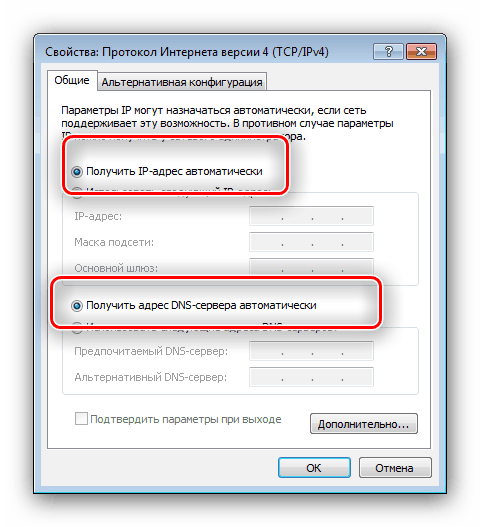
Детальніше: налаштування локальної мережі Windows 7
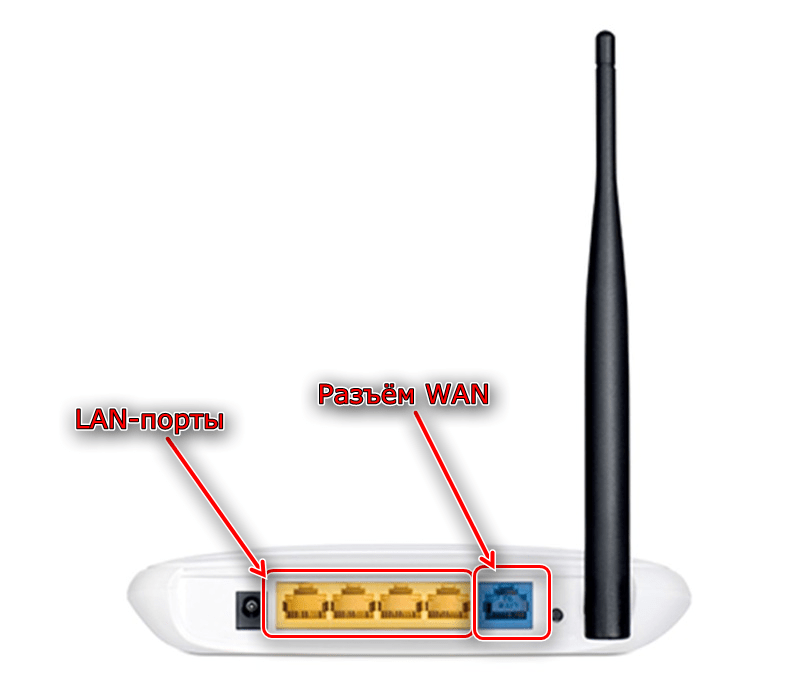
Конфігурація TL-WR741ND
Установка параметрів розглянутого роутера нічим особливим не відрізняється від такої ж операції для інших пристроїв TP-Link, але має власні нюанси – зокрема, вид і назва деяких опцій на різних варіантах прошивки. Рекомендується встановити новітній варіант по маршрутизатора-про особливості процедури можете дізнатися з подальшого керівництва.
Урок: Прошиваємо роутер TL-WR741ND
Доступ до інтерфейсу конфігурації цього девайса можна отримати наступним чином. Викличте браузер і надрукуйте в рядку введення адресу 192.168.1.1
або
192.168.0.1
. Якщо зазначені варіанти не підходять, спробуйте
tplinkwifi.net
. Точні дані для вашого екземпляра можна знайти на стікері, приклеєному до днища корпусу.
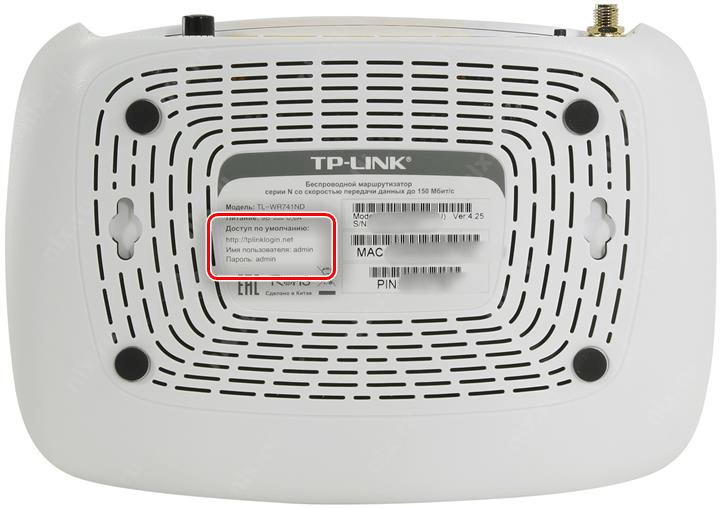
Комбінацією для входу в інтерфейс роутера є слово
admin
в якості імені користувача і фрази-пароля.
Читайте також: що робити, якщо не виходить зайти в веб-інтерфейс роутера
Конфігурувати роутер можна двома методами – через швидке налаштування або самостійно прописавши необхідні параметри. Перший варіант економить час, а другий дозволяє налаштувати специфічні опції. Ми опишемо обидва, а остаточний вибір надамо вам.
Швидке налаштування
За допомогою цього способу можна ввести основні параметри підключення і бездротового зв'язку. Виконайте наступне:
- Клікніть по пункту " швидке налаштування» з меню зліва, після чого натисніть кнопку »далі" .
- На цій стадії належить вибрати тип підключення, який надає ваш постачальник Інтернет-послуг. Зверніть увагу, що опція автовизначення не працює в Росії, Україні, Казахстані та Білорусі. Коли вибрано тип підключення, натисніть»далі" .
- В залежності від типу з'єднання знадобиться ввести додаткові параметри – наприклад, логін-пароль, отримані від провайдера, а також тип IP-адреси. Якщо ця інформація вам невідома, зверніться до тексту договору з провайдером або зв'яжіться з його техпідтримкою.
- Завершальний етап швидкого налаштування – конфігурація Wi-Fi. Знадобиться задати назву мережі, а також Регіон (від цього залежить використовуваний діапазон частот). Після потрібно вибрати режим безпеки - за замовчуванням застосовується варіант «WPA-PSK/WPA2-PSK» , його і рекомендується залишити. Фінальний акорд-установка пароля. Краще вибрати складніше, не менше ніж з 12 знаків-якщо не можете придумати відповідний самі, скористайтеся нашим сервісом генерації кодових слів .
- Для збереження результатів роботи натисніть»завершити" .
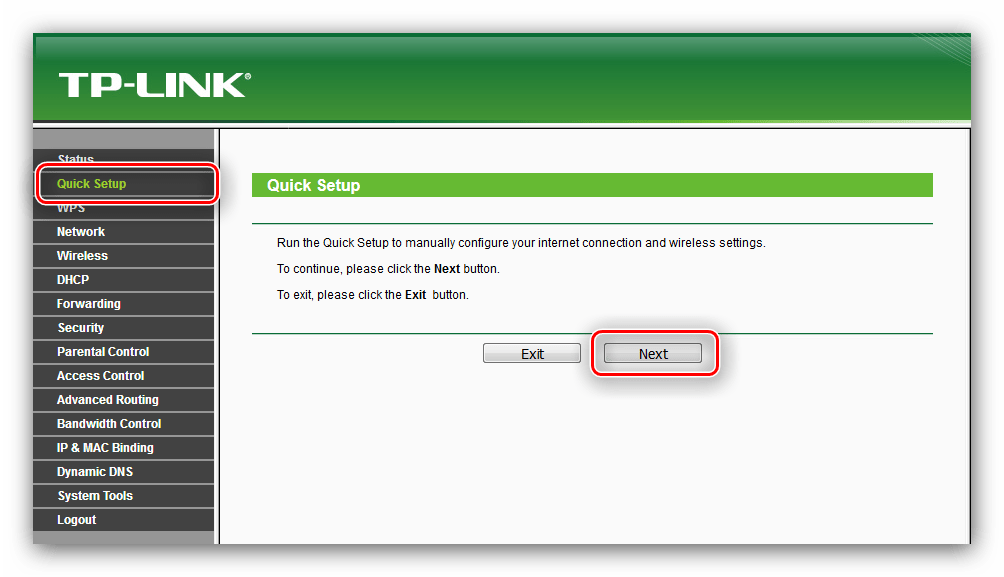
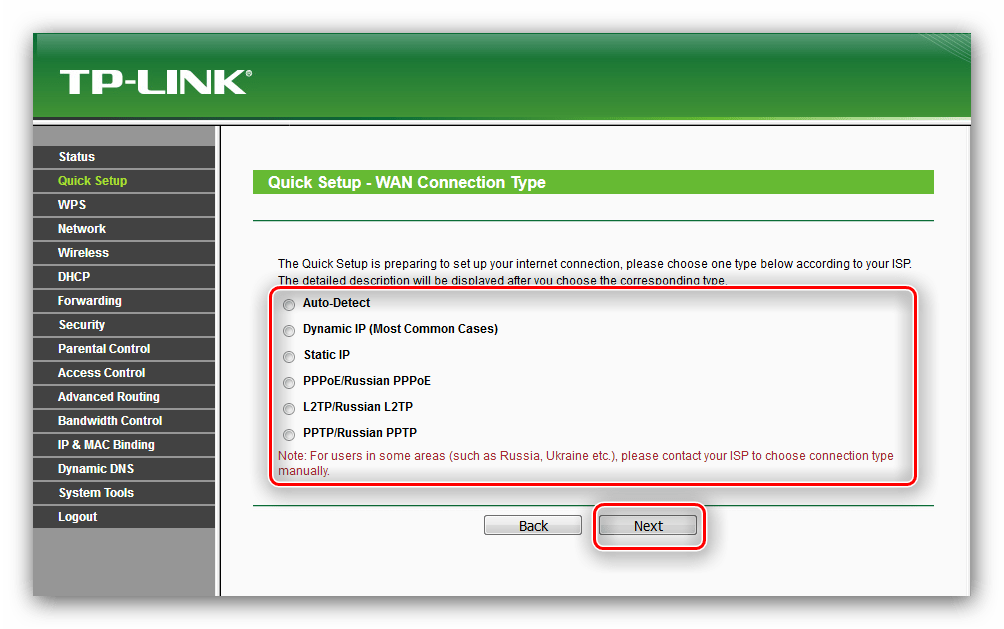
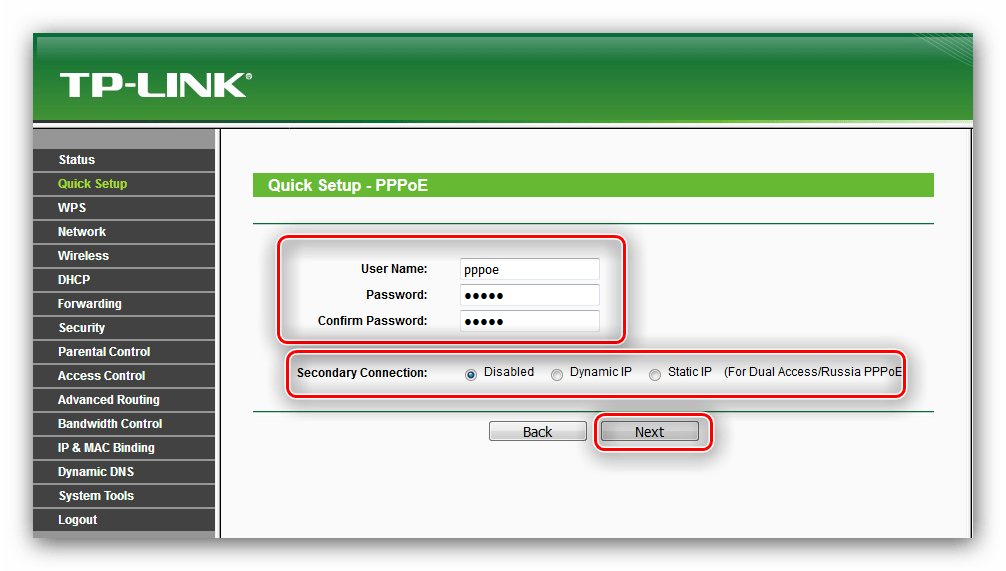
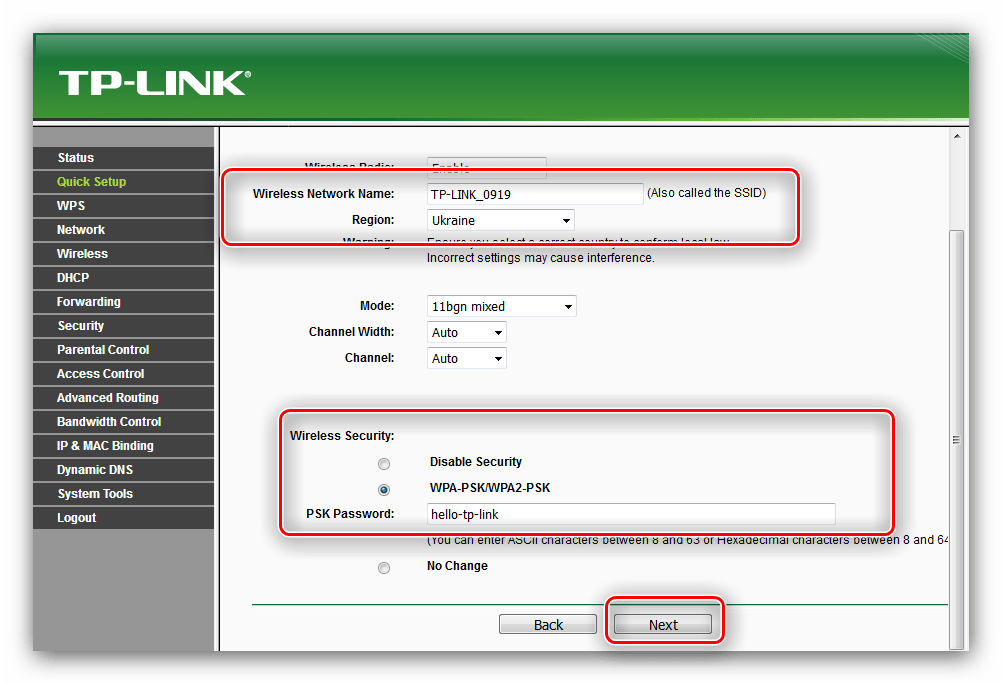
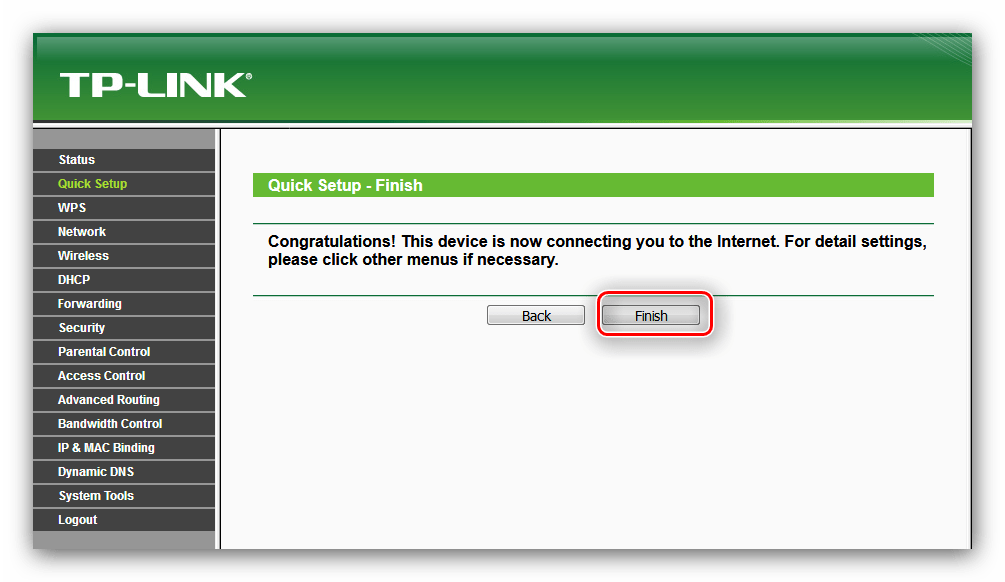
Дочекайтеся перезавантаження роутера, і пристрій буде готове до роботи.
Ручний режим налаштування
Самостійний введення параметрів ненабагато складніше автоматичного способу, але на відміну від цього варіанту дозволяє більш тонко підлаштувати під себе поведінку роутера. Почнемо з настройки інтернет-підключення-потрібні опції розташовані в розділі «WAN»
пункту меню
«мережа»
.
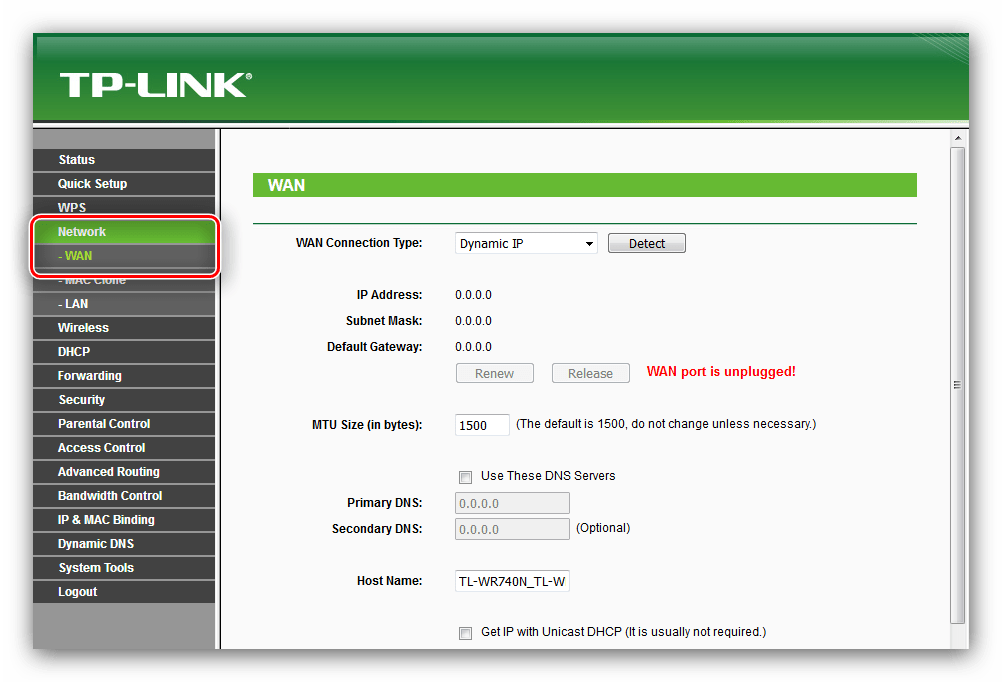
Розглянуте пристрій підтримує підключення по всіх протоколах, поширеним на пострадянському просторі – розглянемо конфігурацію для кожного з них.
PPPoE
З'єднання типу PPPoE досі одне з найпопулярніших і є основним для державних провайдерів на кшталт Укртелеком або Ростелеком. Налаштовується воно так:
- Виберіть тип підключення «PPPoE/Russia PPPoE» і введіть дані для авторизації. Пароль потрібно повторно написати у відповідному полі.
- Тут досить неочевидний момент. Справа в тому, що TL-WR741ND підтримує технологію &171;DualAccess PPPoE&187;
: підключення спочатку до локальної мережі провайдера і тільки потім до Інтернету. Якщо адреса призначається динамічно, то переходите до наступного кроку, але для статичного варіанту знадобиться прокрутити сторінку і натиснути кнопку
»додатково"
.
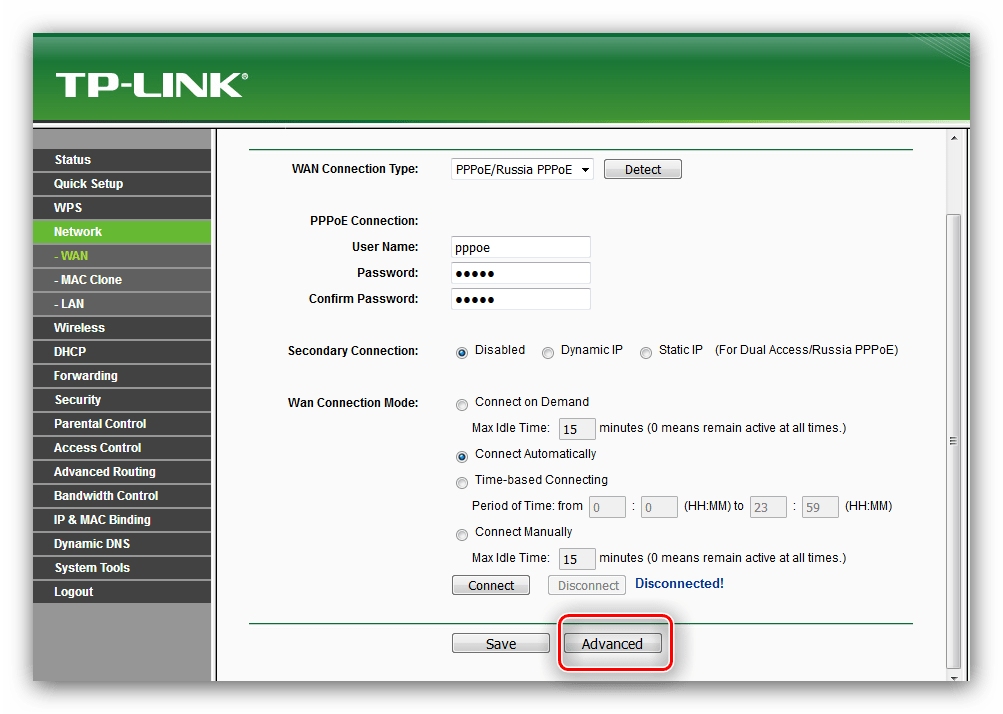
Тут позначте варіанти " отримати адресу від Постачальника послуг» для IP і сервера доменних імен, потім пропишіть видані провайдером значення і натискайте " Зберегти» . - Режим підключення WAN встановіть як " підключатися автоматично» , після чого скористайтеся кнопкою " Зберегти» .
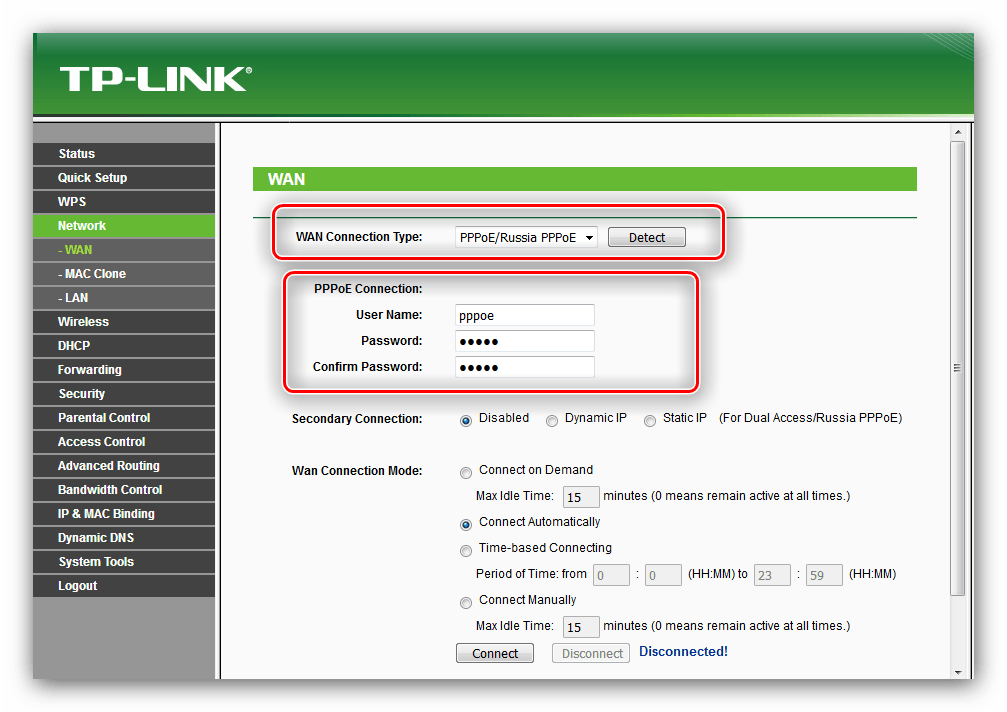
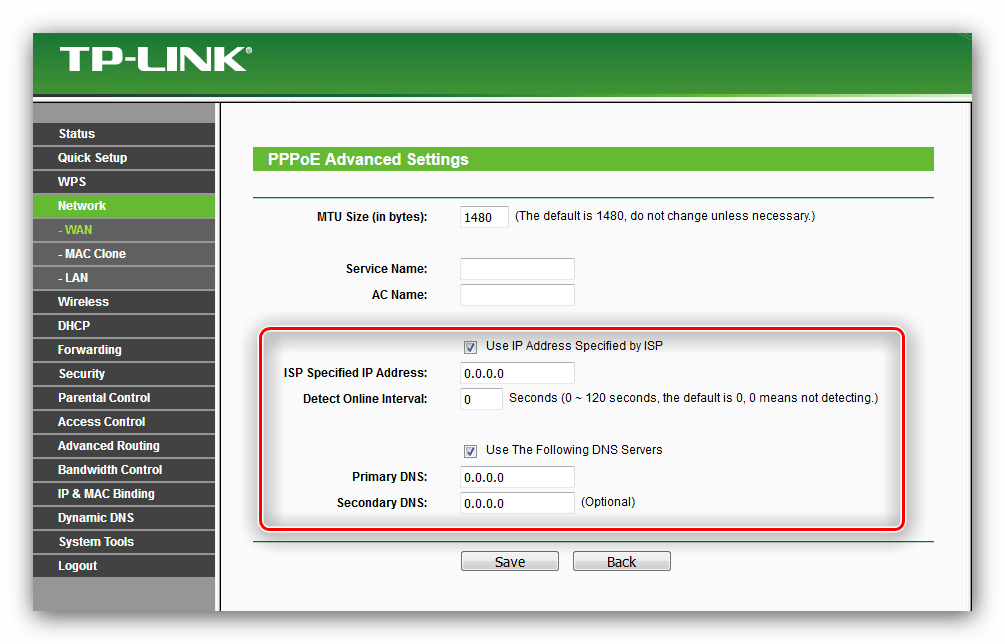
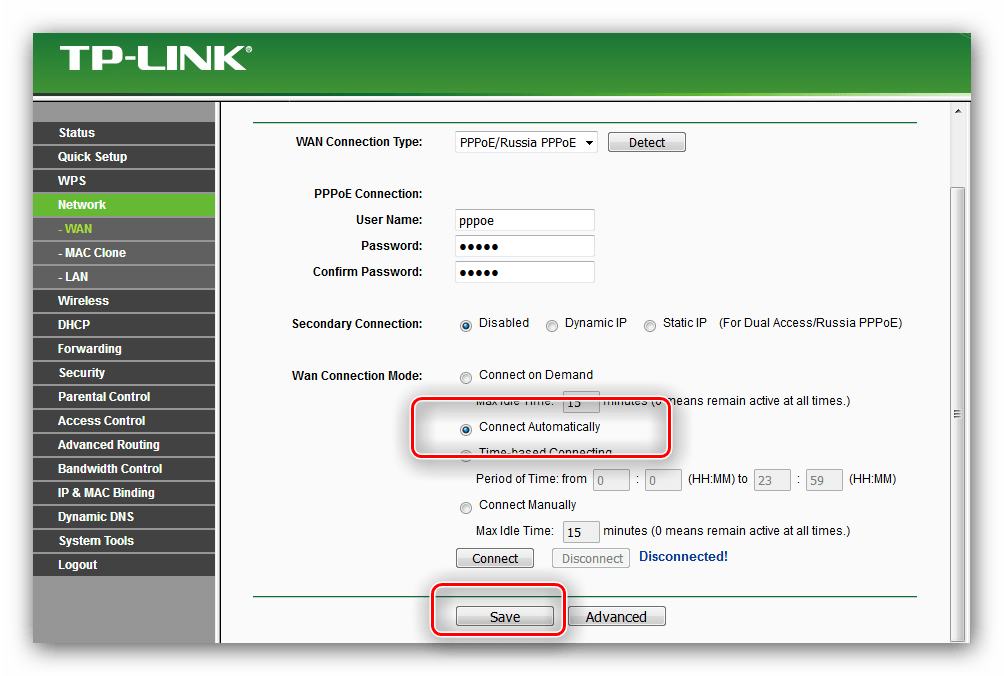
L2TP і PPTP
VPN-з'єднання типу L2TP або PPTP на роутері TL-WR741ND налаштовується за таким алгоритмом:
- Виберіть варіанти «L2TP/Russia L2TP» або «PPTP /Russia PPTP» в меню вибору підключень.
- Пропишіть в полях «логін» і »Пароль" комбінацію для підключення до сервера провайдера.
- Введіть ІМ'Я сервера VPN оператора Інтернету та встановіть спосіб отримання IP. Для варіанту «статичний» знадобиться додатково ввести адресу в зазначених полях.
- Потрібно вибрати режим з'єднання «автоматично» . Використовуйте кнопку " Зберегти» для завершення роботи.
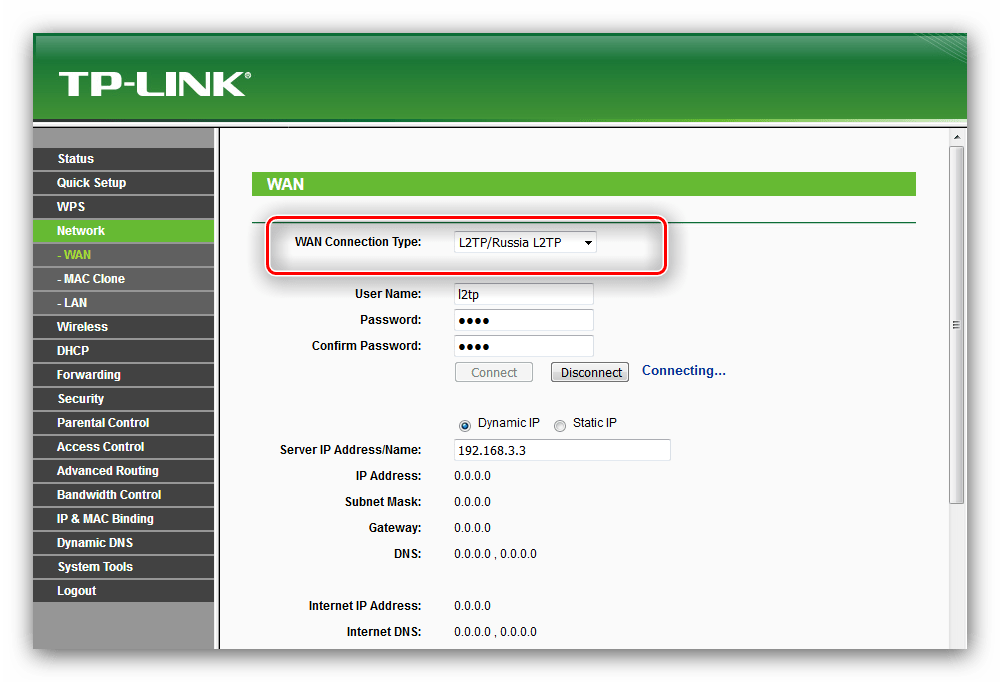
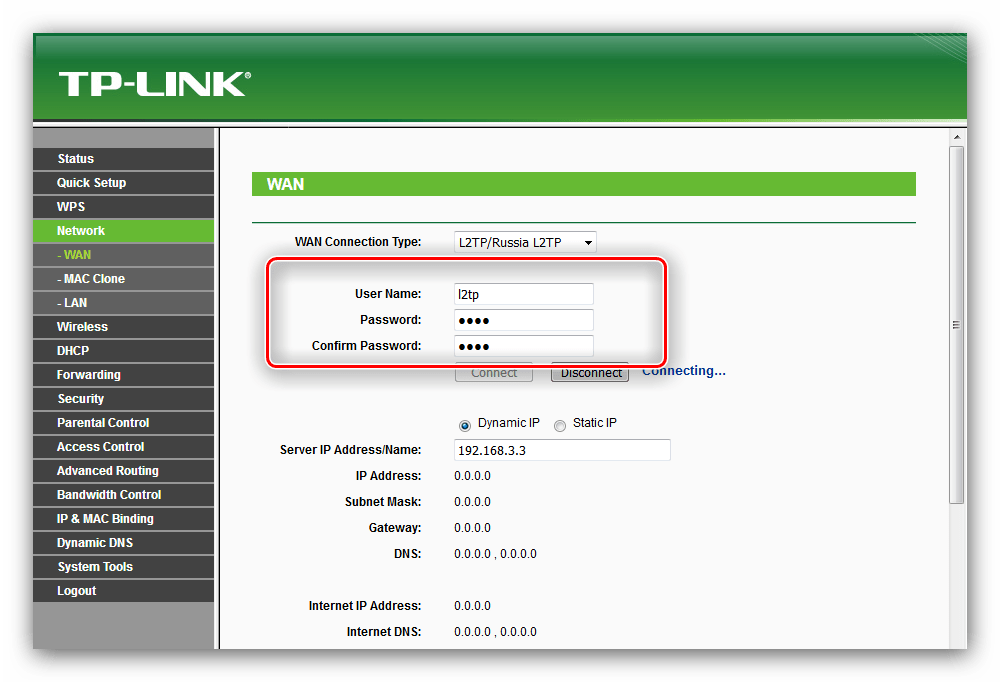
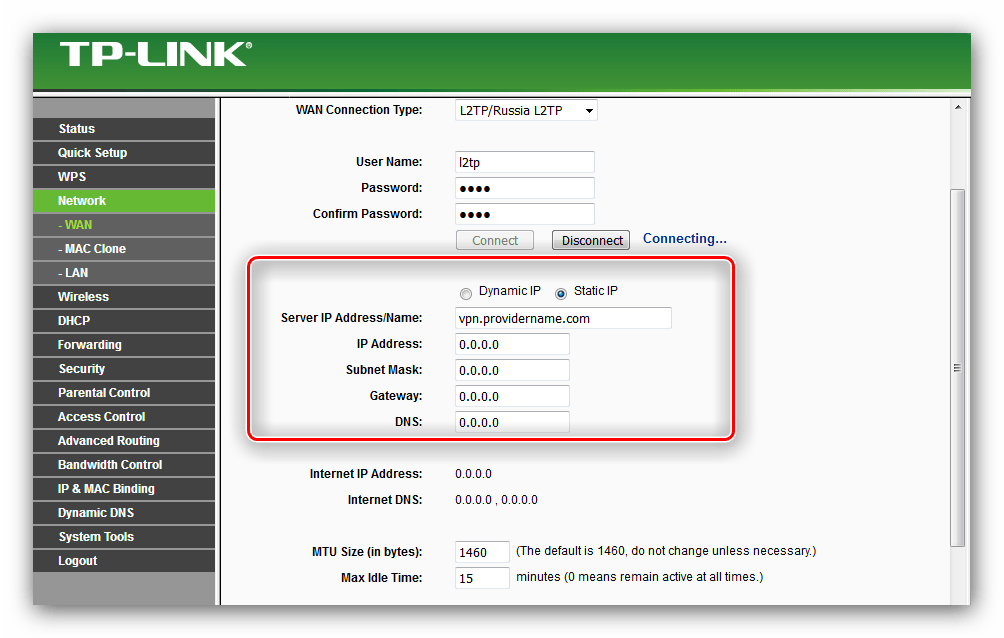
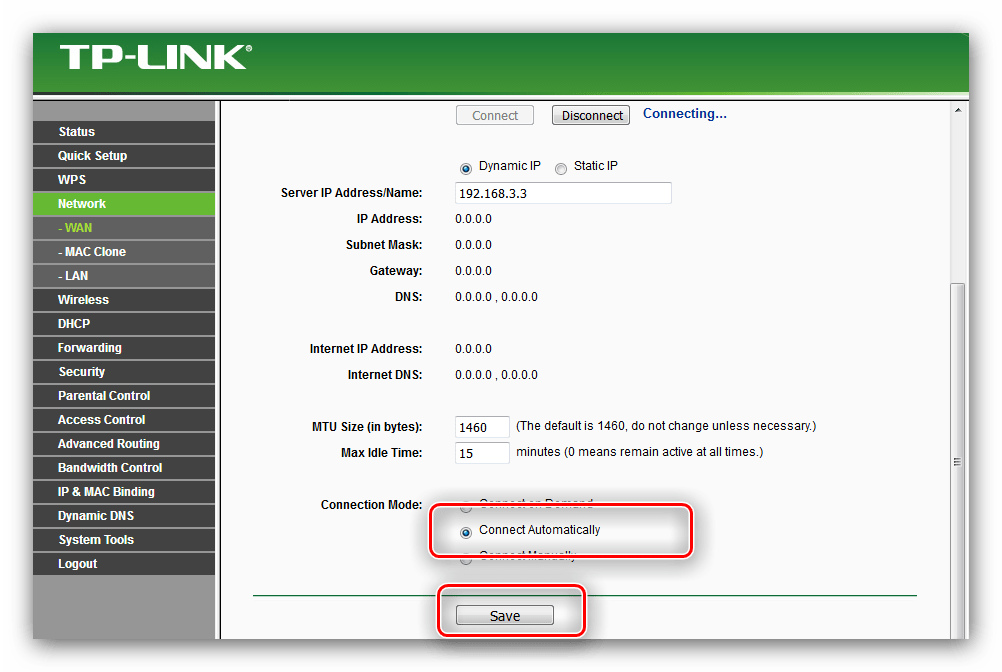
Динамічний та статичний IP
Ці два типи підключення налаштовуються куди простіше інших.
- Для налаштування DHCP-з'єднання досить вибрати «динамічний IP» у властивостях типу підключення, задати ім'я хоста і натиснути " Зберегти» .
- Трохи складніше для статичного адреси – насамперед виберіть цей варіант з'єднання.
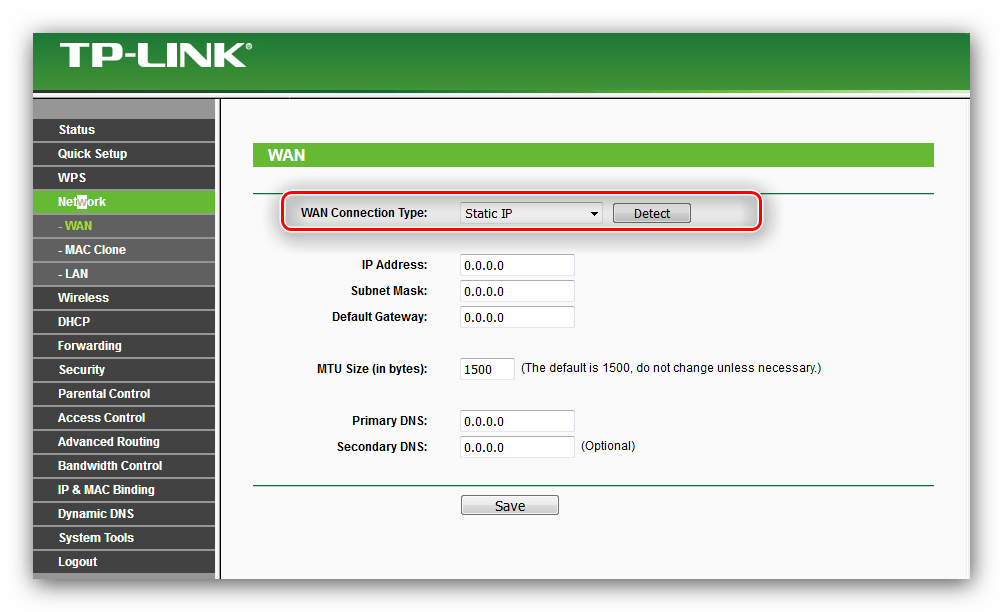
Потім впишіть значення адрес IP і серверів доменних імен, видані постачальником, і зберігайте Налаштування.
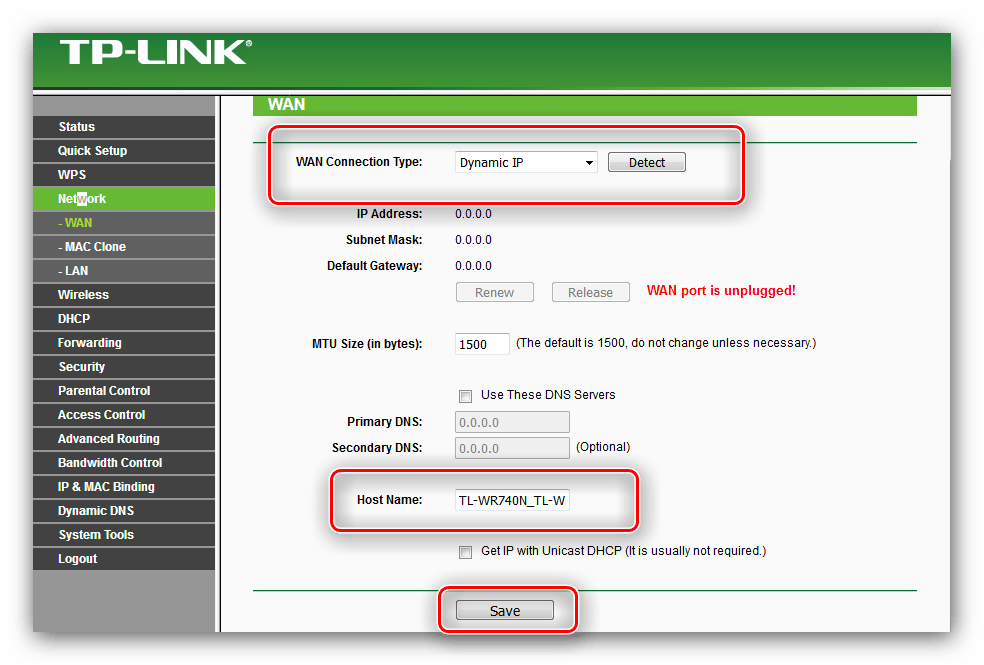
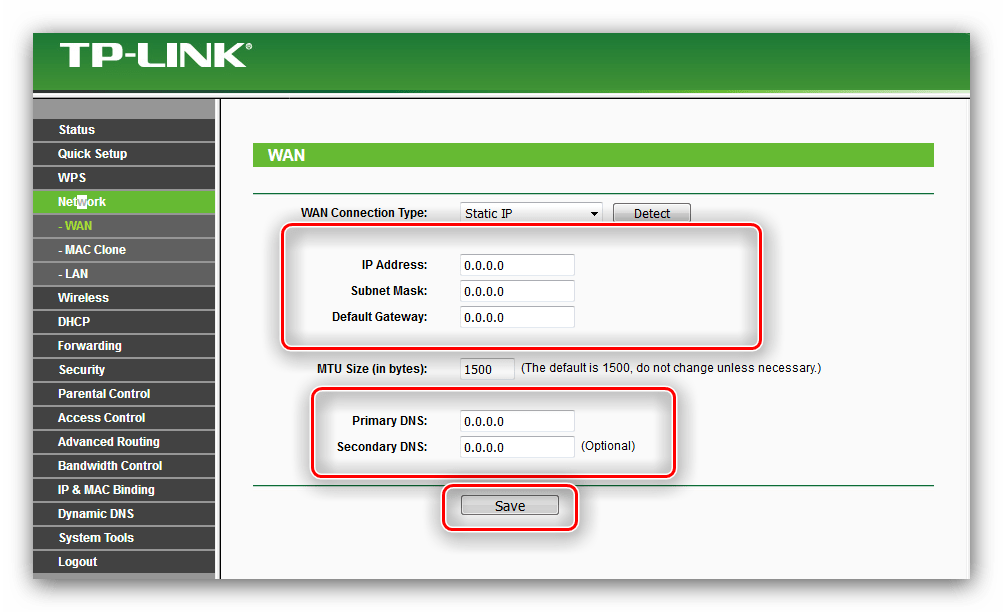
Після настройки інтернету роутер потрібно перезавантажити-для цього розкрийте блок " Системні інструменти»
, виберіть варіант
»перезавантаження"
і використовуйте кнопку
" перезавантажити»
.
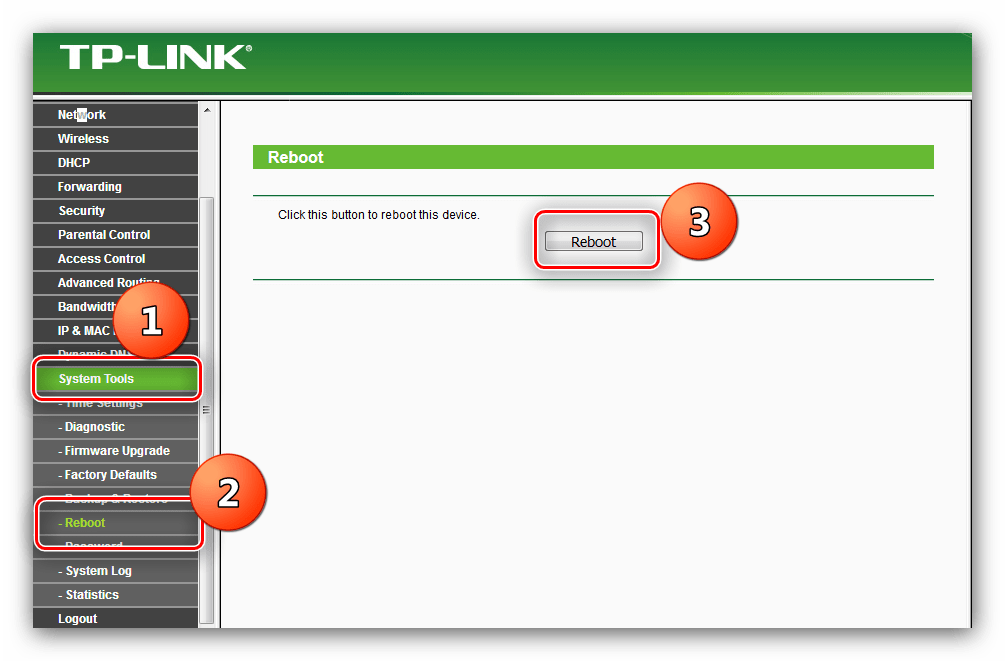
Налаштування Wi-Fi
Наступна стадія конфігурації – установка параметрів бездротової мережі, яка складається з двох етапів: Налаштування Wi-Fi і налаштування безпеки.
- Клацніть ЛФМ по блоку «Бездротовий режим» і позначте варіант " Основні налаштування» .
- SSID за замовчуванням-це назва моделі маршрутизатора плюс кілька цифр серійного номера. Можете залишити як є, але рекомендується змінити на щось інше, щоб не заплутатися.
- Дуже важливо вибрати коректний Регіон: від цього залежить не тільки якість прийому Wi-Fi, але і безпеку.
- Налаштування режиму, діапазону і каналу варто міняти від стокових тільки в разі проблем.
- Варіант " увімкнути бездротове радіо» дозволяє «розумним» гаджетам на кшталт Google Home або Amazon Alexa приєднуватися до роутера без участі комп'ютера. Якщо вам це не треба, вимкніть функцію. А ось параметр " увімкнути трансляцію SSID » краще залишити активованим. Останню опцію з цього блоку не міняйте і натискайте " Зберегти» .
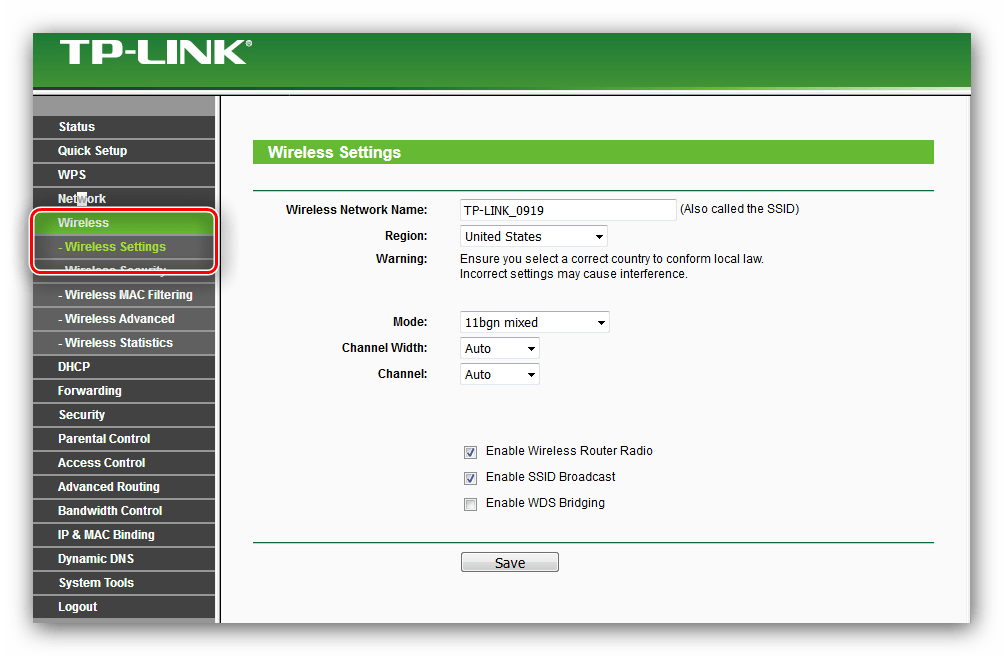
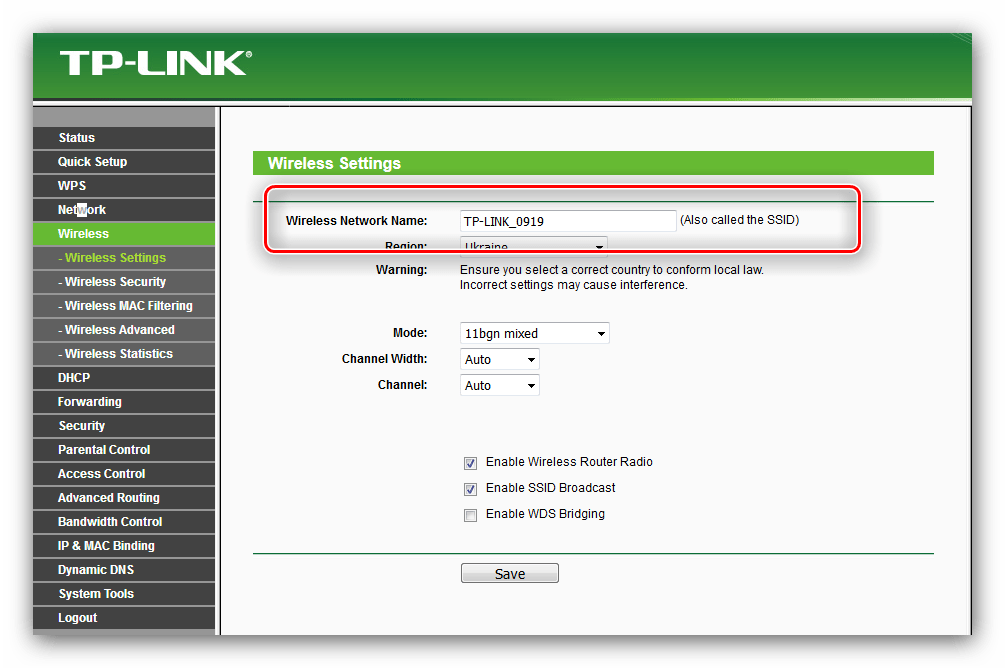
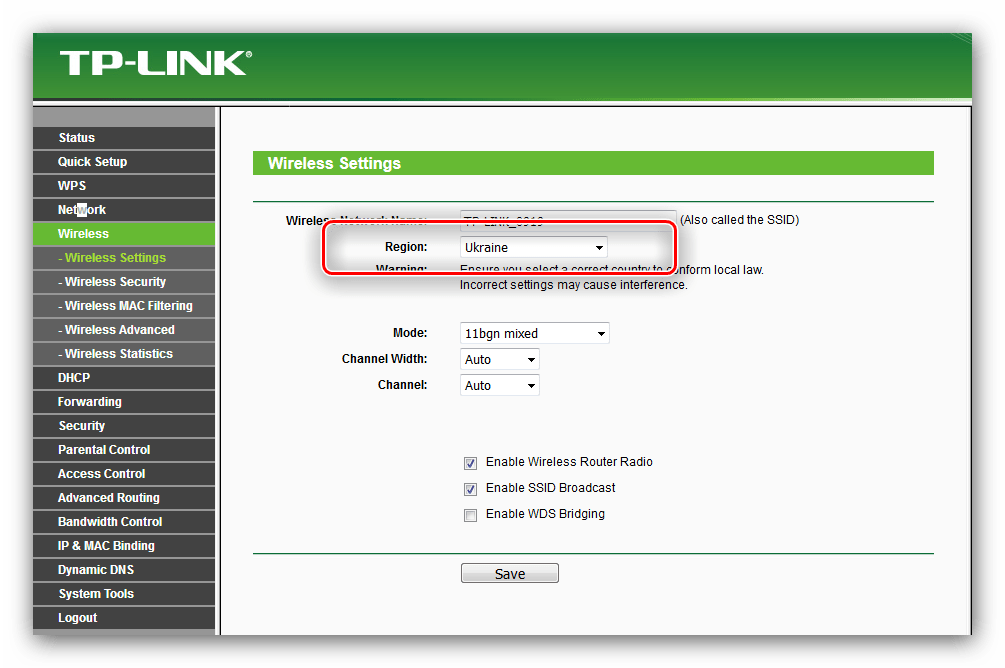
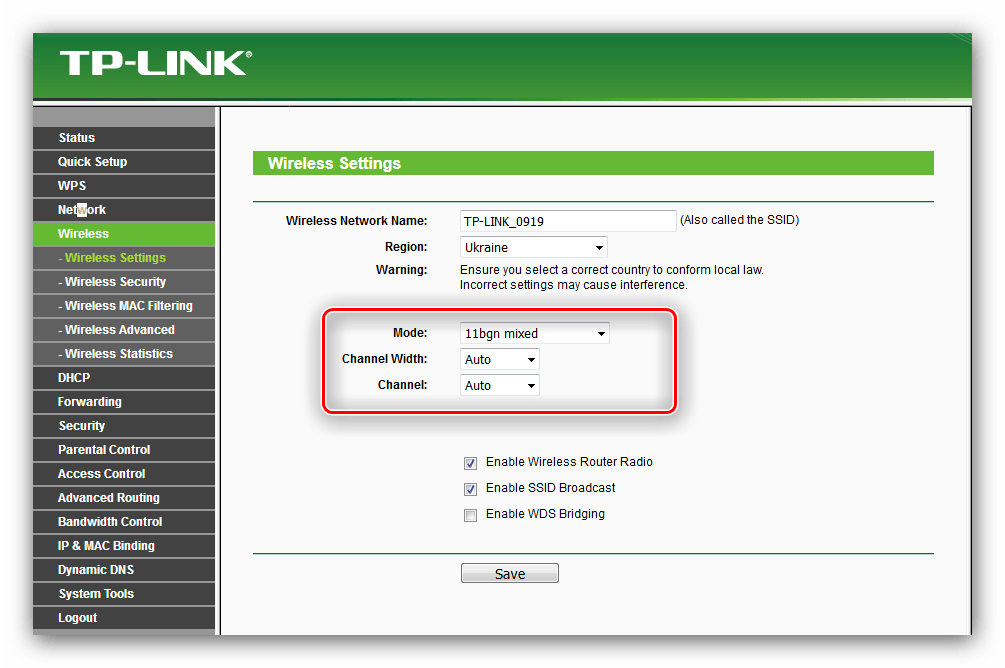
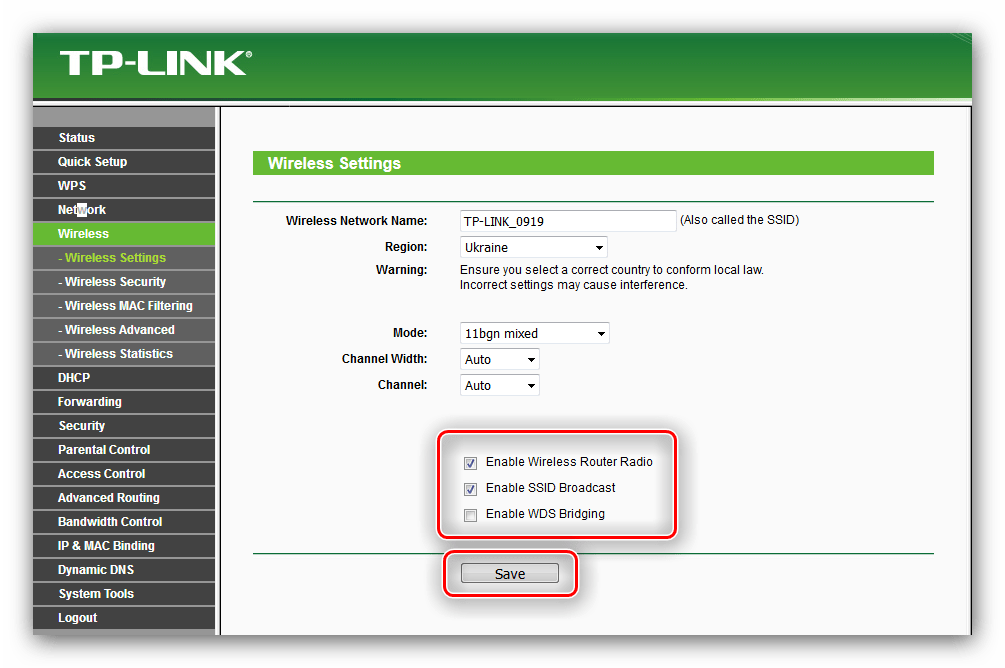
Тепер переходимо до параметрів безпеки.
- Перейдіть до розділу " налаштування бездротового режиму» .
- Поставте крапку навпроти варіанту «WPA/WPA2 – Personal» . Версію протоколу і шифрування встановіть як «WPA2-PSK» і «AES» відповідно. Введіть відповідний Вам пароль.
- Прокрутіть сторінку до кнопки збереження параметрів і натисніть її.
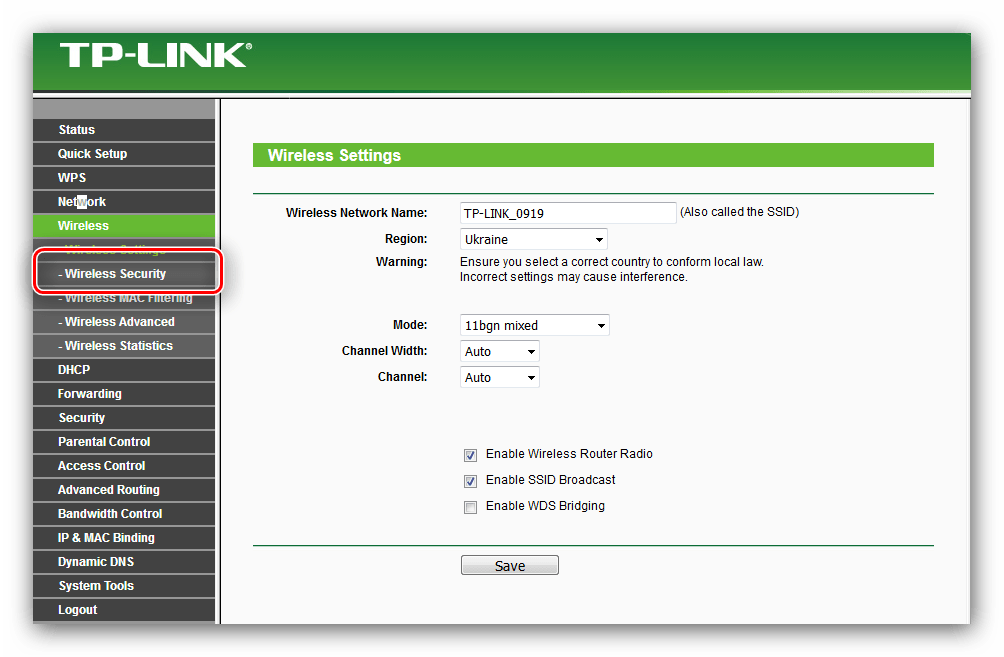
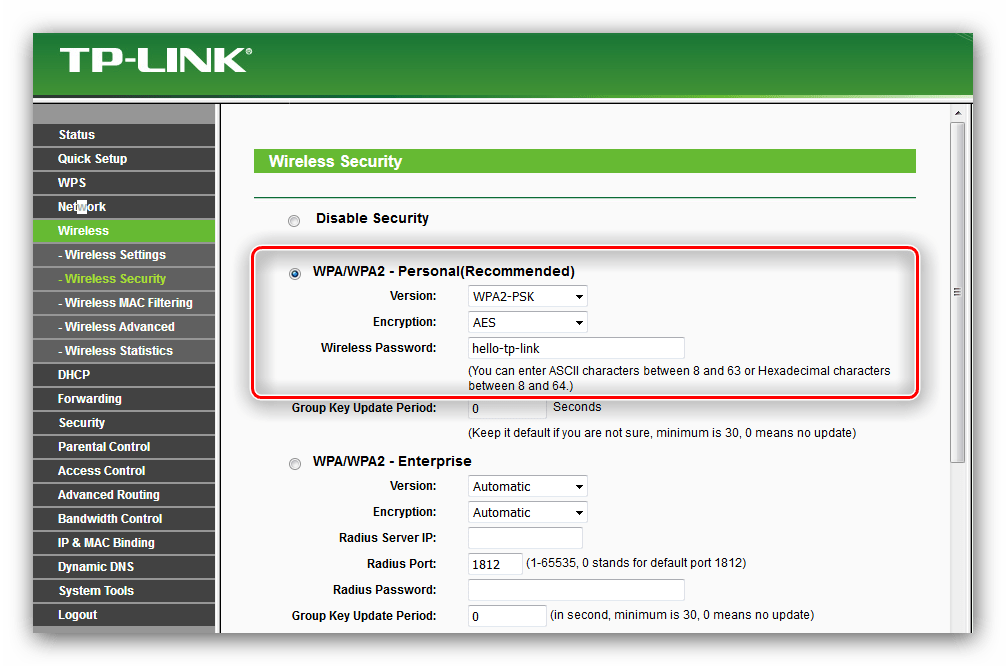
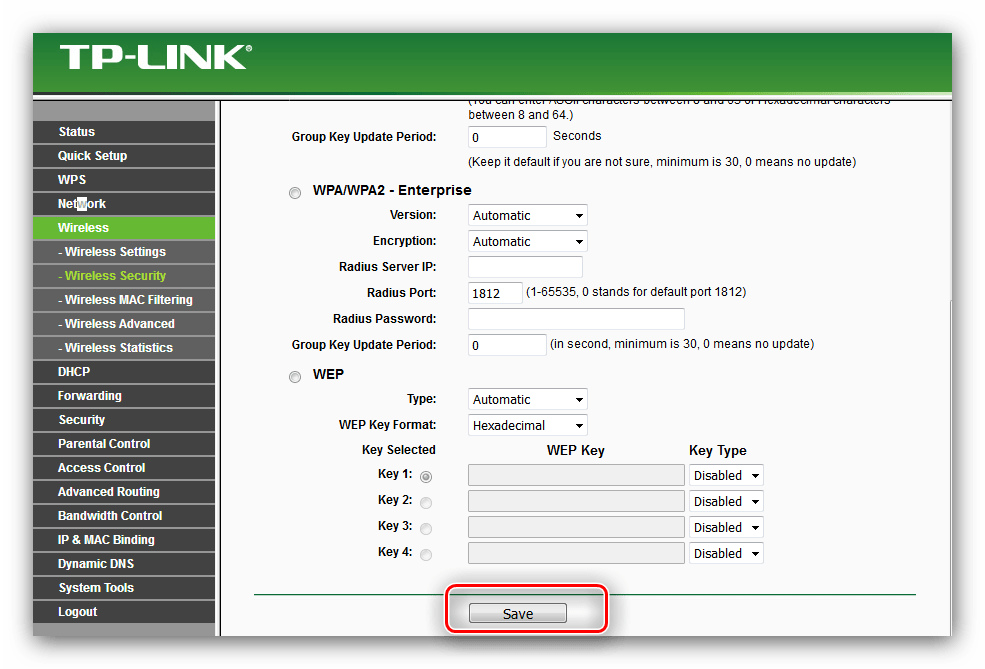
Після збереження налаштувань перезавантажуйте роутер і пробуйте підключитися до вай-фаю. Якщо ви все зробили правильно, мережа буде доступна.
WPS
Більшість сучасних роутерів обладнано функцією &171;Wi-Fi Protected Setup&187; , інакше WPS.
На деяких варіантах пристроїв від TP-Link ця опція названа &171;QSS&187; , &171;Quick Secured Setup&187; .
Ця функція дозволяє з'єднуватися з роутером без необхідності вводити пароль. Ми вже розглядали Налаштування можливості WPS на безлічі маршрутизаторів, тому радимо ознайомитися з наступним матеріалом.
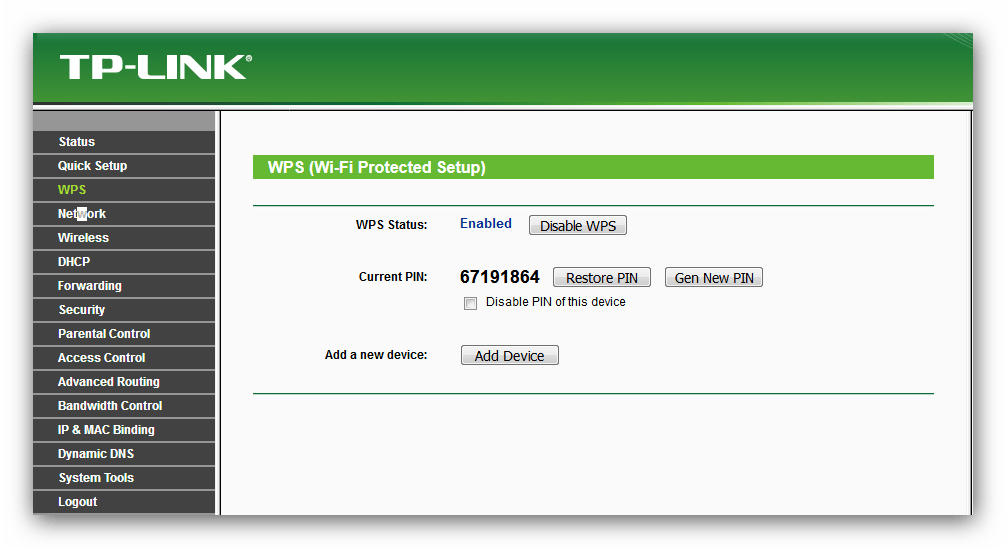
Детальніше: що таке WPS і як ним користуватися
Зміна даних доступу до інтерфейсу
З метою безпеки краще змінити Дані для доступу до адмінки роутера. Зробити це можна в пунктах " Системні інструменти»
&8212;
»Пароль"
.
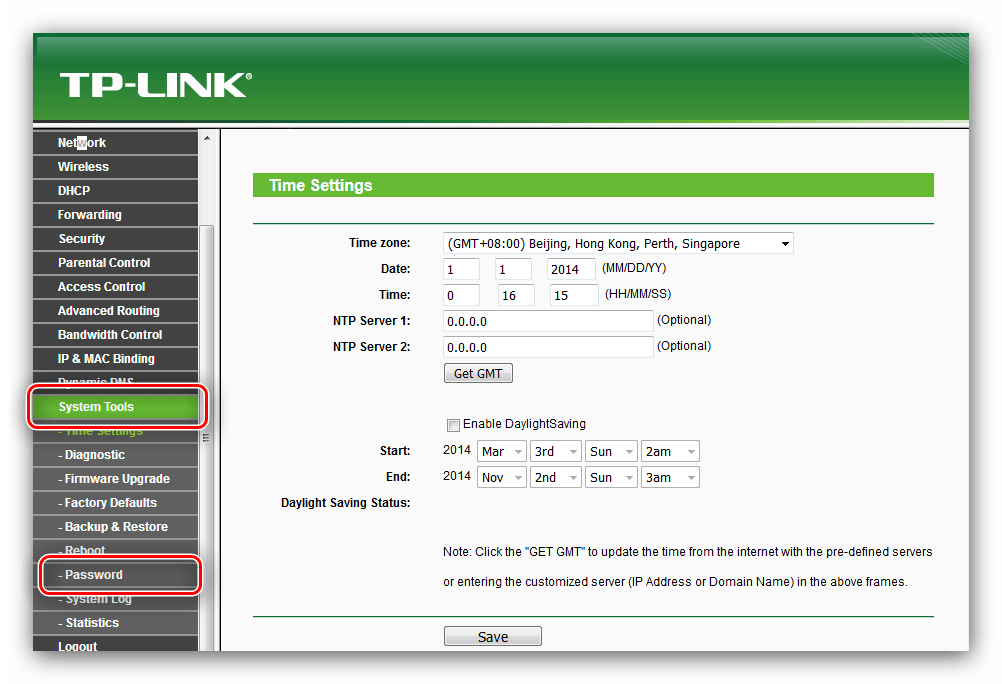
- Першим ділом введіть старі дані авторизації-слово
adminза замовчуванням. - Далі впишіть нове ім'я користувача. Придумайте новий зручний і складний пароль і двічі вбийте його в основну графу і графу повторного введення. Збережіть зміни та перезавантажте пристрій.
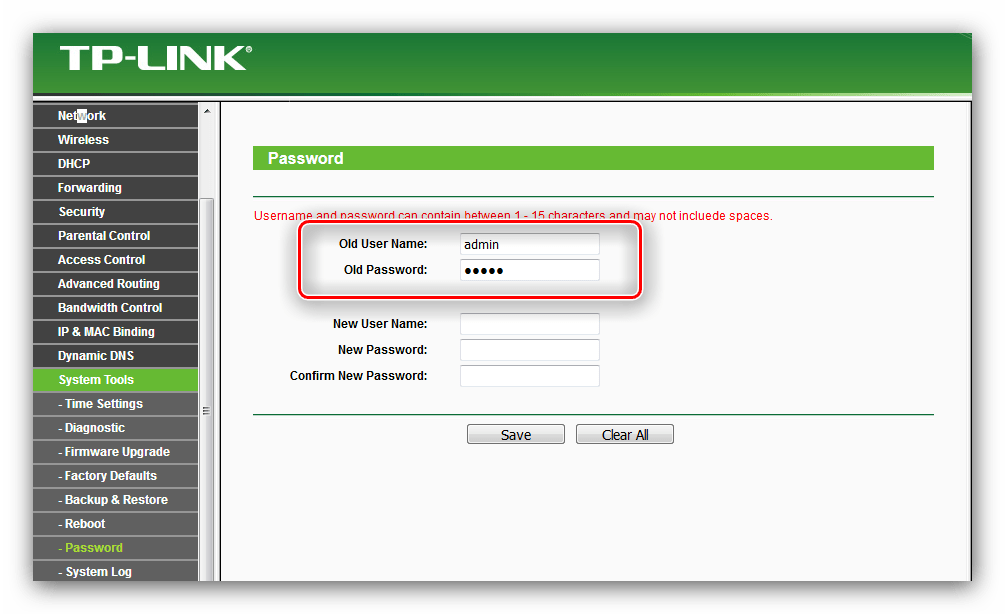
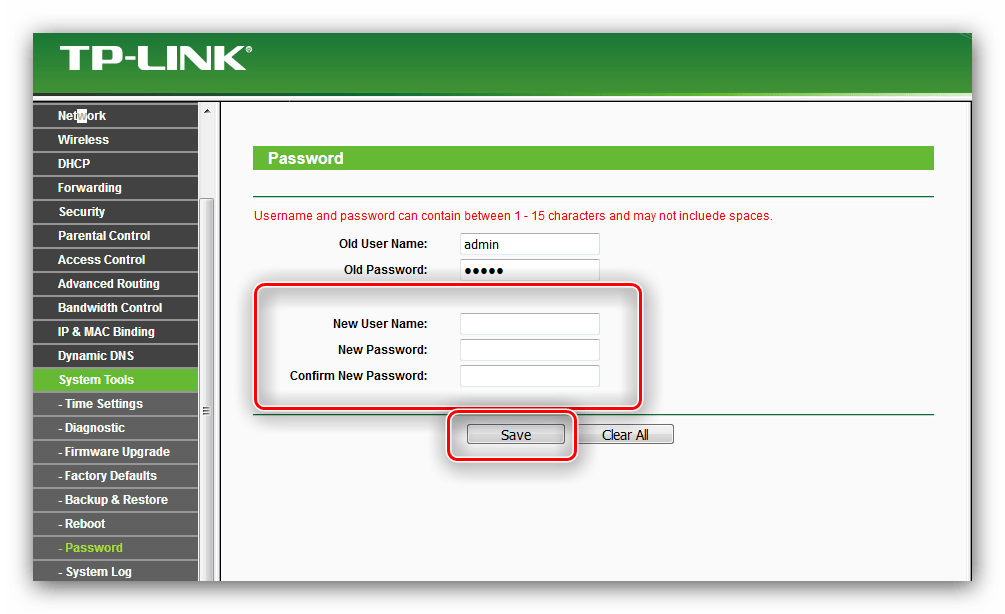
Висновок
Ось і все, що ми хотіли розповісти вам про конфігуруванні роутера TP-Link TL-WR741ND. Інструкція вийшла детальна, і труднощів виникати не повинно, але якщо ж проблеми спостерігаються, то задайте питання в коментарях, постараємося на нього відповісти.




